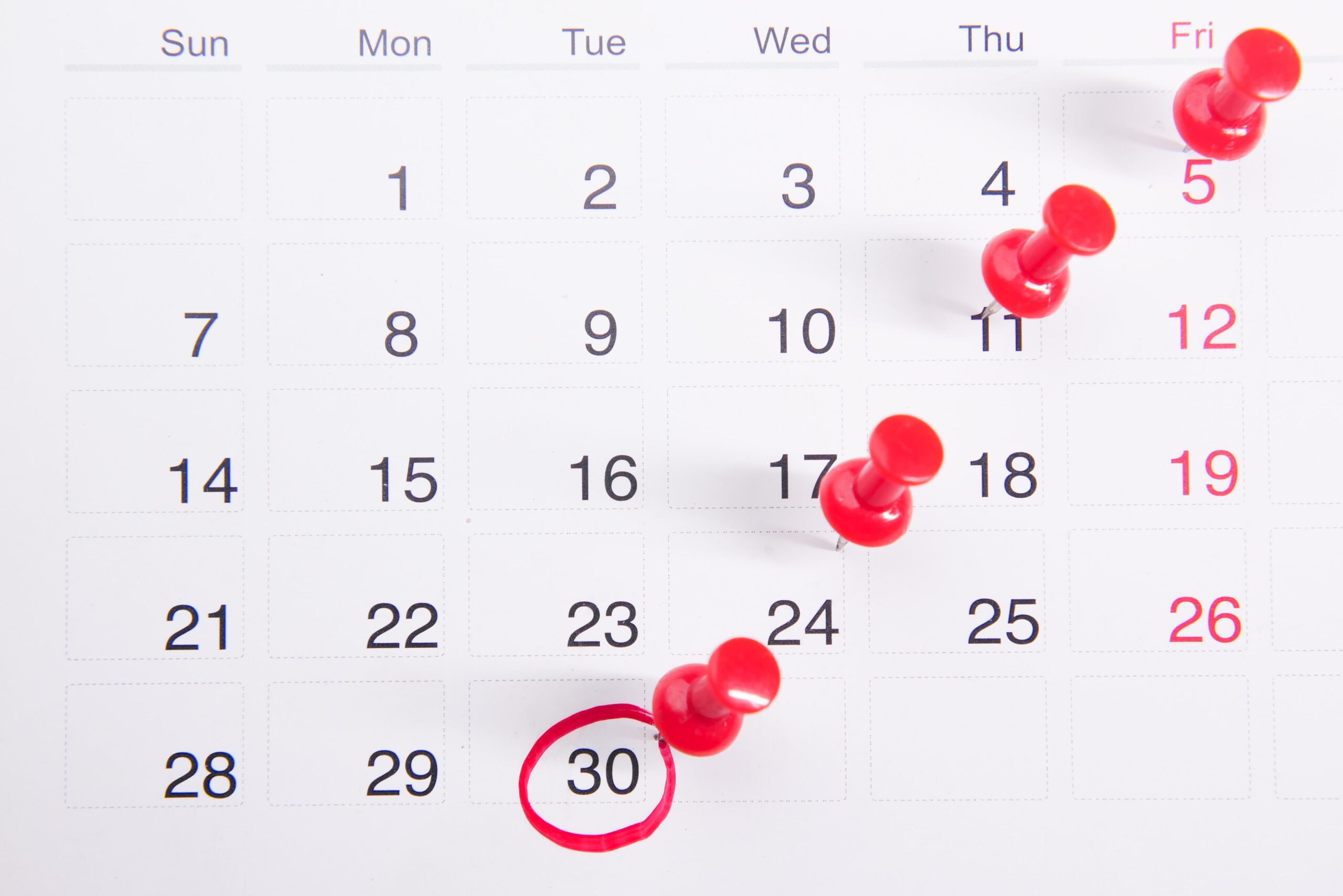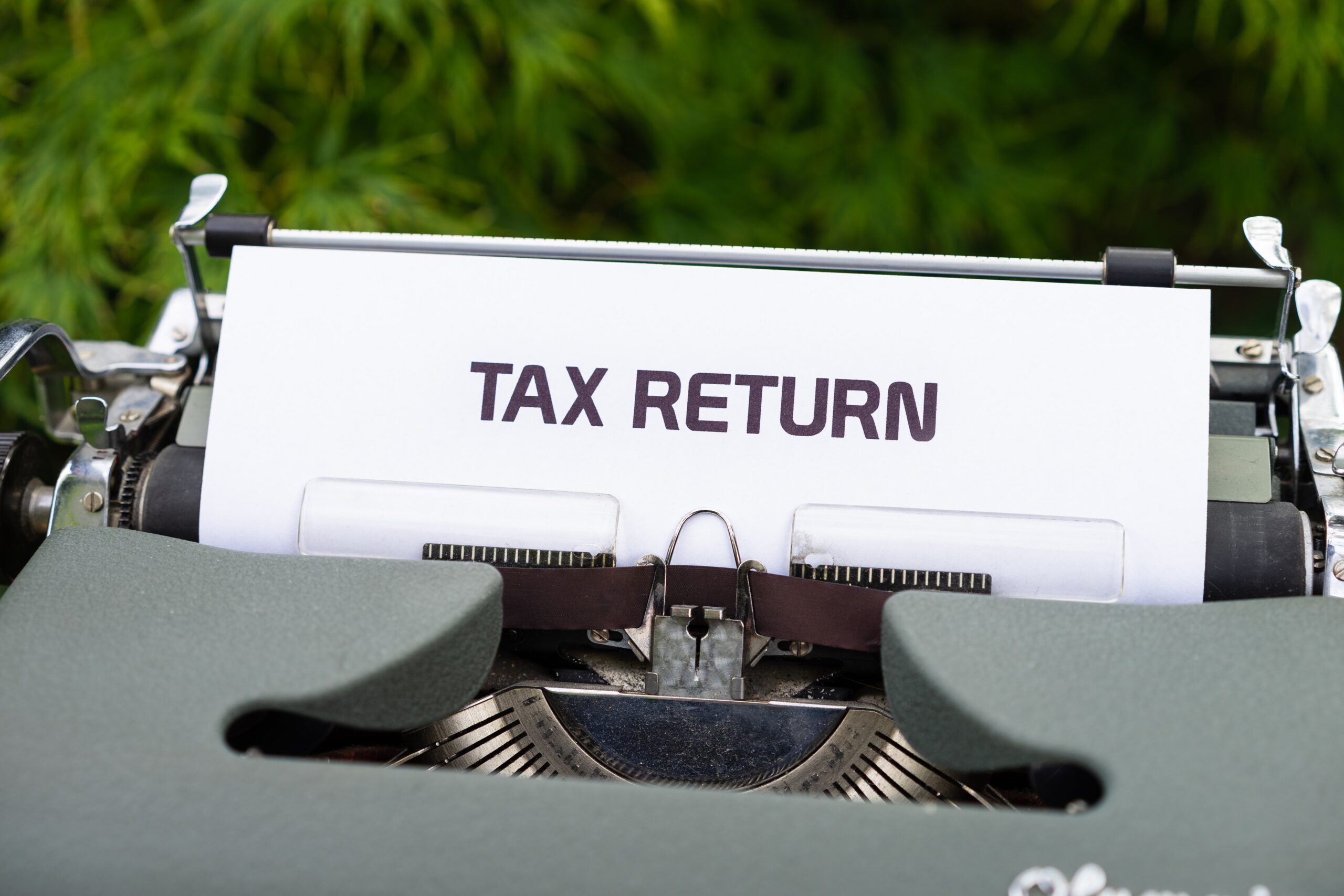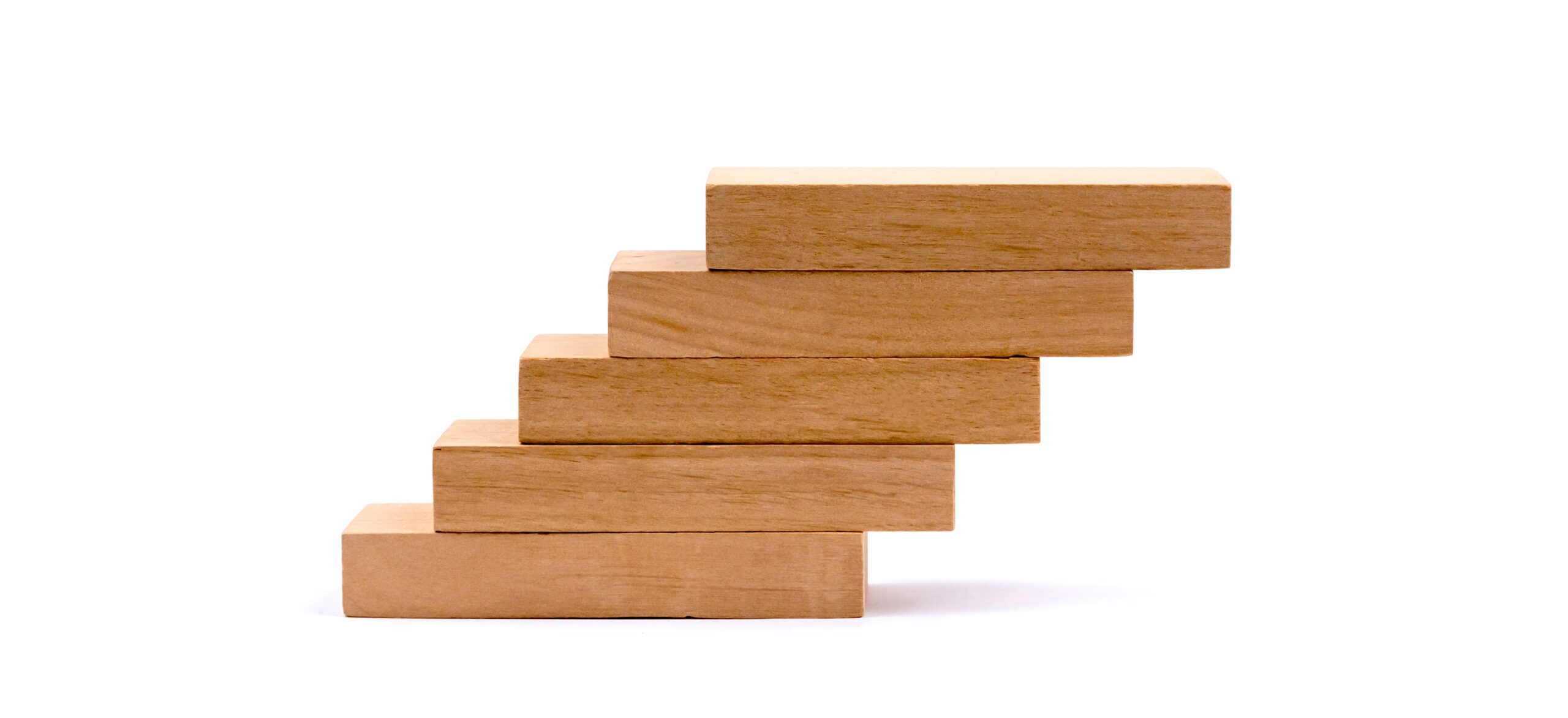消費税の中間納付が必要な場合は税務署から納付書が送られてきます。
その納付書を銀行に持って行って支払うのも手間がかかります。
消費税の中間納付をインターネットで行う方法をご紹介します。
インターネットでの納付手段
インターネットでの消費税の中間納付をする手続きは、e-Tax(WEB版)で行います。
納付手段は、ダイレクト納付、インターネットバンキング、クレジットカードになります。
ダイレクト納付は、事前に口座の届出が必要となります。
e-Taxの利用に必要なものは、利用者識別番号と暗証番号です。
手順は、納付情報登録依頼を送信して納付
手順は、
- e-tax(WEB版)で納付情報登録依頼を作成して送信する
- 納付
になります。次から、1.の手順をご紹介します。
納付情報登録依頼を作成して送信する
e-Tax(WEB版)にログイン
e-Tax(WEB版)にログインします。
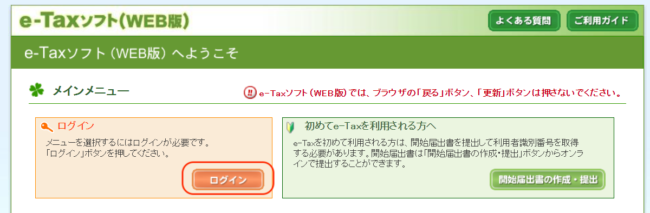
以下の画面で、利用者識別番号と暗証番号を入力してログインします。
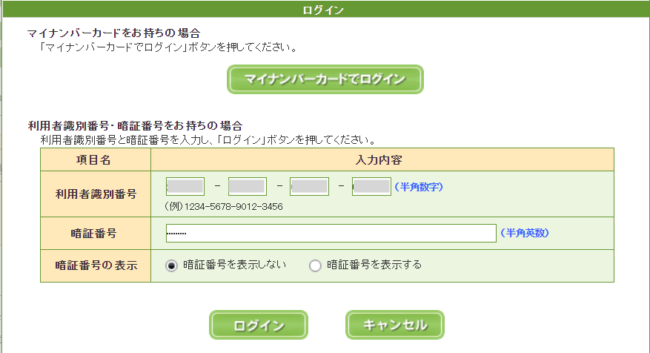
納付情報登録依頼の作成
ログインしたら、申告・申請・納税をクリックします。
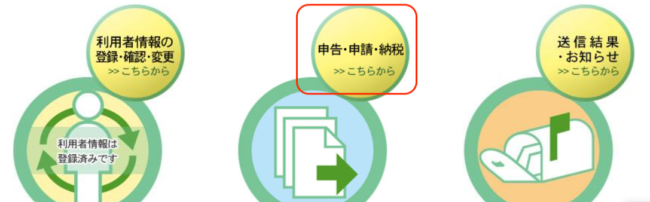
新規作成の「操作に進む」をクリックします。
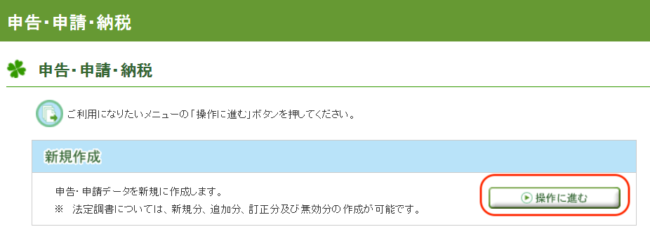
作成手続きの選択の画面で、「納付情報登録依頼」をクリックします。
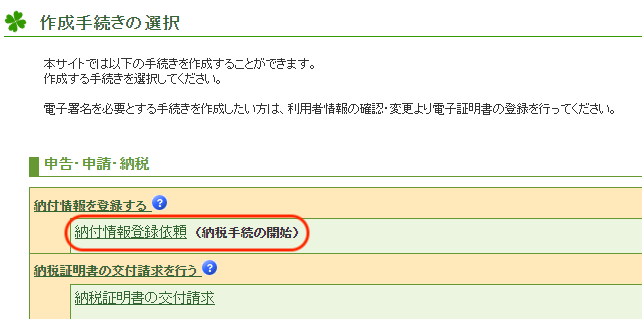
登録している税務署が表示されます。OKなら「次へ」をクリックします。
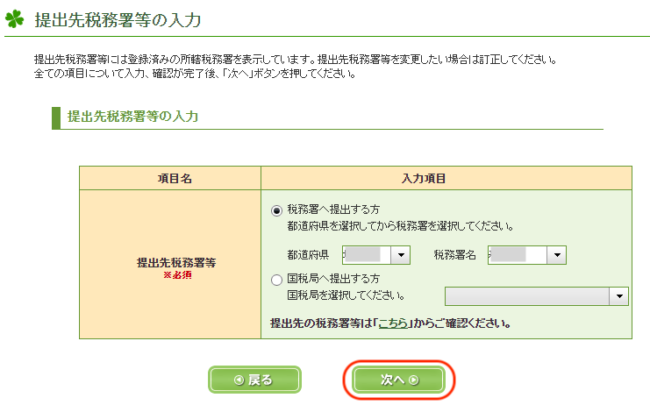
「作成方法の選択画面」で、「1.新規に納付情報登録依頼を作成する」が選択されているのを確認して、次へをクリックします。
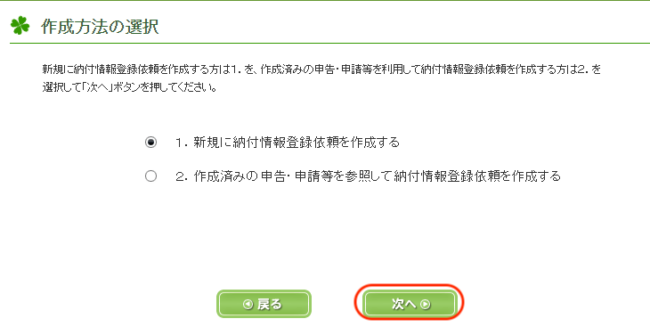
「申告書等の作成(新規作成)1/3」画面が表示されます。
税目は、「消費税及び地方消費税」を選択します。「消費税」という紛らわしいものがあるので注意しましょう。
(地方消費税がなかった頃の名残でしょうか)
選択したら「次へ」。
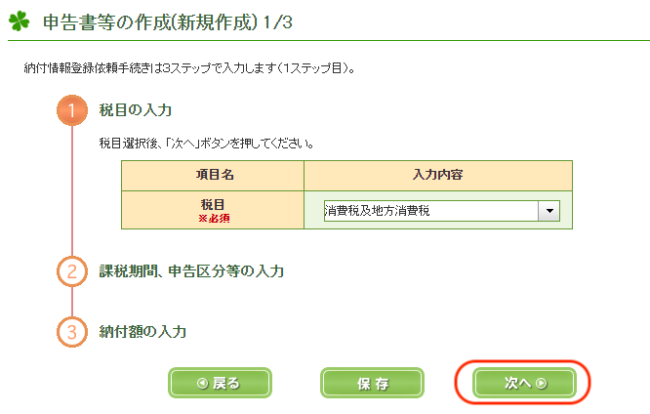
「申告書等の作成(新規作成)2/3」画面が表示されます。
課税期間、申告区分を入力して、「次へ」をクリックします。
課税期間は、当期の期首と期末を入力します。(課税期間の短縮をしていない場合)
中間区分と中間納付回数は必須項目ではありません。入力したら、「次へ」
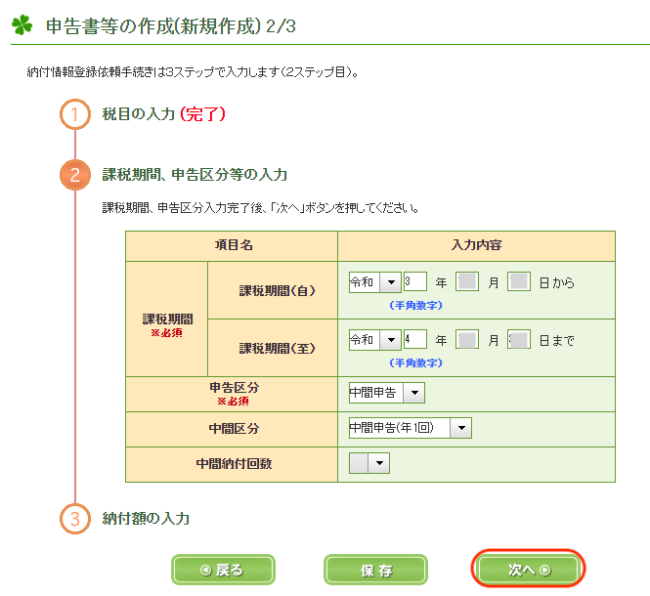
「申告書等の作成(新規作成)3/3」画面が表示されます。
「本税」に納付金額を入力します。入力したら「次へ」。
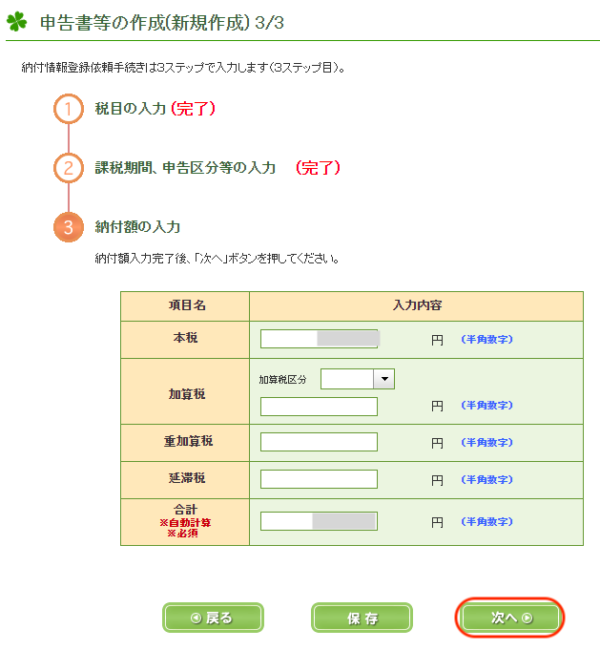
入力した内容が表示されます。OKなら「次へ」。

納付情報登録依頼の送信
「受付システムの送信」画面が表示されたら「送信」をクリックします。
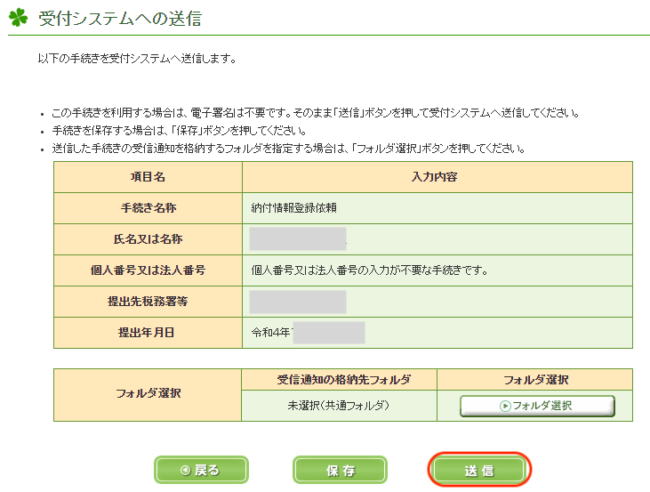
これで納付情報登録が送信されました。送信した結果をもとに、納付を行います。
「受信通知の確認」をクリックします。
「〜必要に応じて、印刷または保存を行なってください」と赤字で表示されますが、保存はいらないかと・・・。
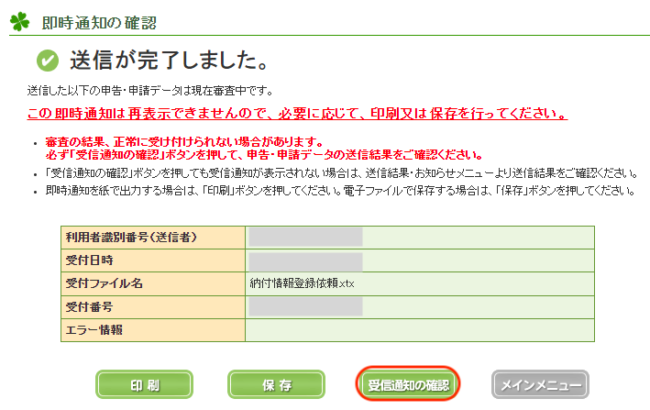
納付
「受信通知の確認」をクリックすると、ダイレクト納付、または、インターネットバンキング、または、クレジットカード納付を選択する画面が表示されます。どれかを選んで納付します。
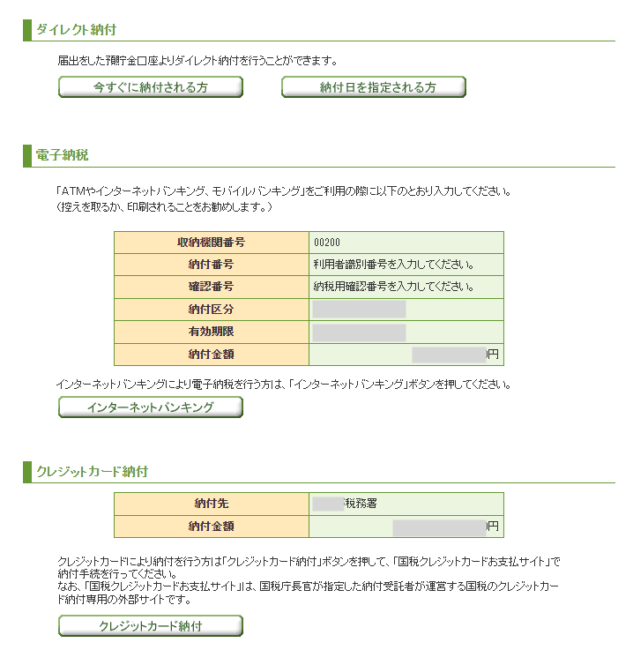
最初は操作が不安かもしれませんが、銀行に行くより時間と手間がなくなります。活用してみてください。
源泉所得税のダイレクト納付はこちらでご紹介しています。併せて参考にしていただければ。